жӮЁеҘҪпјҢзҷ»еҪ•еҗҺжүҚиғҪдёӢи®ўеҚ•е“ҰпјҒ
е°Ҹзј–з»ҷеӨ§е®¶еҲҶдә«дёҖдёӢwin10жӣҙж”№иҙҰжҲ·еҗҚз§°зҡ„ж–№жі•пјҢзӣёдҝЎеӨ§йғЁеҲҶдәәйғҪиҝҳдёҚжҖҺд№ҲдәҶи§ЈпјҢеӣ жӯӨеҲҶдә«иҝҷзҜҮж–Үз« з»ҷеӨ§е®¶еҸӮиҖғдёҖдёӢпјҢеёҢжңӣеӨ§е®¶йҳ…иҜ»е®ҢиҝҷзҜҮж–Үз« еҗҺеӨ§жңү收иҺ·пјҢдёӢйқўи®©жҲ‘们дёҖиө·еҺ»дәҶи§ЈдёҖдёӢеҗ§пјҒ
win10зі»з»ҹжӣҙж”№з®ЎзҗҶе‘ҳеҗҚз§°ж–№жі•пјҡ
1гҖҒеңЁжЎҢйқўжҲ–иҖ…ж–Ү件管зҗҶеҷЁпјҢеҸіеҮ»вҖңжӯӨз”өи„‘вҖқпјҢеҸій”®иҸңеҚ•йҖүжӢ©вҖңеұһжҖ§вҖқгҖӮ
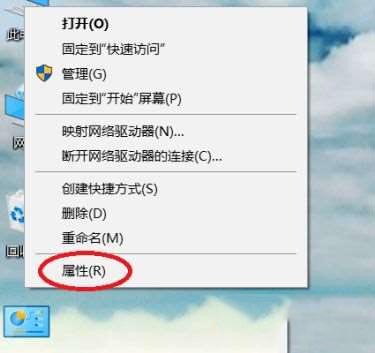
2гҖҒиҝӣе…ҘеұһжҖ§йЎөйқўеҸҜд»ҘзңӢеҲ°и®Ўз®—жңәзҡ„зі»з»ҹе•ҰжҝҖжҙ»е•Ұд»Җд№Ҳзҡ„дҝЎжҒҜпјҢжҲ‘们дёҚе…іеҝғиҝҷдёӘпјҢзӮ№еҮ»еҜјиҲӘж ҸдёҠзҡ„вҖңжҺ§еҲ¶йқўжқҝвҖқгҖӮ

3гҖҒжҺ§еҲ¶йқўжқҝдёӯпјҢзӮ№еҮ»вҖңз”ЁжҲ·иҙҰжҲ·вҖқпјҲдёҚиҰҒзӮ№еҮ»жӣҙж”№иҙҰжҲ·зұ»еһӢпјүгҖӮз”ЁиҝҮж—©жңҹзүҲжң¬зі»з»ҹзҡ„еҗҢеҝ—们пјҢиҝҷдёӘз•ҢйқўжҳҜдёҚжҳҜеҫҲзҶҹжӮүпјҹ
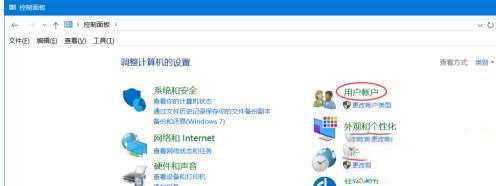
4гҖҒиҝӣе…ҘеҗҺпјҢеҸҲжңүдёҖдёӘвҖңз”ЁжҲ·иҙҰжҲ·вҖқпјҢзӮ№еҮ»е®ғпјҲдёҚиҰҒйҖүжӢ©жӣҙж”№иҙҰжҲ·зұ»еһӢжҲ–еҲ йҷӨз”ЁжҲ·иҙҰжҲ·пјүгҖӮ
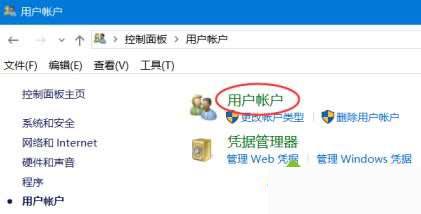
5гҖҒеҘҪдәҶпјҢиҝҷдёӘйЎөйқўеҚҒеҲҶжҳҺжҳҫдәҶпјҒйҖүжӢ©вҖңжӣҙж”№иҙҰжҲ·еҗҚз§°вҖқпјҒеЎ«ж–°еҗҚеӯ—пјҢзЎ®и®ӨпјҢеӨ§еҠҹе‘ҠжҲҗгҖӮ
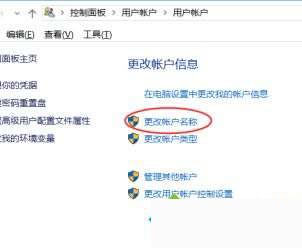
д»ҘдёҠжҳҜвҖңwin10жӣҙж”№иҙҰжҲ·еҗҚз§°зҡ„ж–№жі•вҖқиҝҷзҜҮж–Үз« зҡ„жүҖжңүеҶ…е®№пјҢж„ҹи°ўеҗ„дҪҚзҡ„йҳ…иҜ»пјҒзӣёдҝЎеӨ§е®¶йғҪжңүдәҶдёҖе®ҡзҡ„дәҶи§ЈпјҢеёҢжңӣеҲҶдә«зҡ„еҶ…е®№еҜ№еӨ§е®¶жңүжүҖеё®еҠ©пјҢеҰӮжһңиҝҳжғіеӯҰд№ жӣҙеӨҡзҹҘиҜҶпјҢж¬ўиҝҺе…іжіЁдәҝйҖҹдә‘иЎҢдёҡиө„и®Ҝйў‘йҒ“пјҒ
е…ҚиҙЈеЈ°жҳҺпјҡжң¬з«ҷеҸ‘еёғзҡ„еҶ…е®№пјҲеӣҫзүҮгҖҒи§Ҷйў‘е’Ңж–Үеӯ—пјүд»ҘеҺҹеҲӣгҖҒиҪ¬иҪҪе’ҢеҲҶдә«дёәдё»пјҢж–Үз« и§ӮзӮ№дёҚд»ЈиЎЁжң¬зҪ‘з«ҷз«ӢеңәпјҢеҰӮжһңж¶үеҸҠдҫөжқғиҜ·иҒ”зі»з«ҷй•ҝйӮ®з®ұпјҡis@yisu.comиҝӣиЎҢдёҫжҠҘпјҢ并жҸҗдҫӣзӣёе…іиҜҒжҚ®пјҢдёҖз»ҸжҹҘе®һпјҢе°Ҷз«ӢеҲ»еҲ йҷӨж¶үе«ҢдҫөжқғеҶ…е®№гҖӮ
жӮЁеҘҪпјҢзҷ»еҪ•еҗҺжүҚиғҪдёӢи®ўеҚ•е“ҰпјҒ